电脑休眠时就像进入冬眠的熊。所有正在运行的程序、打开的文档、未保存的草稿,都被完整打包进一个特殊文件。这个文件就是hiberfil.sys,它静静地躺在C盘根目录,像时光胶囊般保存着系统状态。
1.1 电脑休眠的魔法时刻
合上笔记本盖子的瞬间,魔法正在发生。系统将内存中的所有数据原封不动写入硬盘,然后切断电源。整个过程如同把房间里的所有物品原地定格,连桌面上半杯咖啡的热气都仿佛被凝固。我用的那台老笔记本,每次休眠唤醒时,连浏览器里没看完的网页都保持在相同滚动位置。
与传统睡眠模式不同,休眠是完全断电的。睡眠模式需要持续供电维持内存数据,而休眠把一切交给硬盘保管。这种设计让设备可以长时间“沉睡”而不耗电,特别适合需要移动办公的场合。
1.2 hiberfil.sys的使命与职责
hiberfil.sys是系统休眠功能的物理载体。它的核心任务是完整保存休眠时刻的内存镜像,包括所有运行中的程序状态、临时数据、系统缓存。这个文件就像是系统的记忆库,确保从休眠唤醒时能无缝恢复到之前的工作状态。
文件大小通常与物理内存容量相当。16GB内存的电脑,hiberfil.sys可能占用12-16GB空间。系统会智能调整实际占用,但预留空间必须足够容纳最极端情况下的内存数据。这种设计保证了任何工作状态都能被完整保存。
1.3 为什么我的C盘空间在悄悄消失
许多用户突然发现C盘空间莫名减少,hiberfil.sys往往是“元凶”。这个文件默认隐藏在系统保护文件之列,普通文件浏览不会显示它的存在。需要通过文件夹选项开启“显示隐藏的文件、文件夹和驱动器”,并取消“隐藏受保护的操作系统文件”勾选,才能一睹真容。
空间占用问题在小型SSD上尤为明显。128GB的固态硬盘,休眠文件可能吃掉十分之一的可用空间。我帮朋友清理电脑时就遇到过,他的256GB SSD莫名少了16GB,最终发现是休眠文件在作祟。这种情况在内存容量较大的电脑上会更突出。
理解hiberfil.sys的存在意义,是管理电脑存储空间的第一步。它既不是系统垃圾,也不是病毒文件,而是系统功能的重要组成部分。知道它的来龙去脉,才能做出明智的空间管理决策。
打开C盘根目录,你会看到两个体积庞大的系统文件:hiberfil.sys和pagefile.sys。它们像一对性格迥异的兄弟,各自承担着不同的系统职责,却又常常因为占用空间问题被用户混为一谈。理解它们的区别,是优化系统存储的关键一步。
2.1 功能差异:休眠存储 vs 内存扩展
hiberfil.sys是系统休眠的专用存储空间。当电脑进入休眠状态时,它负责完整保存内存中的所有数据,包括你打开的程序、未保存的文档、浏览器标签页。这个过程就像把整个工作现场拍照存档,等待下次唤醒时原样恢复。
pagefile.sys则扮演着内存扩展的角色。当物理内存不足时,系统会将部分暂时不用的数据转移到这个文件中,为更紧急的任务腾出内存空间。它更像是一个临时仓库,数据在其中不断进出交换。
我记得有次处理大型视频文件时,物理内存完全占满,系统就开始频繁读写pagefile.sys。虽然速度比不上物理内存,但至少保证了程序不会崩溃。而hiberfil.sys只在休眠唤醒时发挥作用,平时基本处于静止状态。
2.2 文件大小对比:谁更占空间
通常情况下,hiberfil.sys的大小与物理内存容量直接相关。16GB内存的电脑,休眠文件大约占用12-16GB空间。系统会根据内存使用情况动态调整,但总会预留足够空间应对最大可能的休眠需求。
pagefile.sys的大小则更加灵活。默认设置下,系统会自动管理其大小,通常在物理内存的1.5倍左右波动。不过用户也可以手动设置固定大小,或者完全禁用这个功能。
在存储空间有限的情况下,这两个文件确实可能成为“空间杀手”。我见过一些老电脑,128GB的SSD被这两个文件占用了超过30GB空间。这种情况下,理解它们的差异就显得尤为重要。
2.3 删除影响:风险与收益分析
删除hiberfil.sys意味着彻底禁用系统休眠功能。你仍然可以使用睡眠模式,但那种完全断电还能恢复工作的便利就消失了。对于经常需要带着笔记本移动的用户来说,这个功能其实相当实用。
移除pagefile.sys的影响则更为复杂。在内存充足的情况下,系统或许能正常运行。但遇到内存需求激增时,程序崩溃的风险会显著增加。某些应用程序甚至强制要求虚拟内存存在才能启动。
权衡删除这两个文件的利弊时,需要考虑你的使用习惯和设备配置。台式机用户可能更愿意牺牲休眠功能换取空间,而内存充足的用户或许可以适当减小虚拟内存。每个选择都伴随着不同的使用体验变化。
理解这对“兄弟文件”的各自职责,能帮助你在系统优化时做出更明智的决定。它们不是系统垃圾,而是为了实现不同功能而存在的工具。合理配置它们,能让电脑在性能和便利性之间找到最佳平衡点。
当你确认要告别休眠功能时,删除hiberfil.sys需要遵循正确的操作流程。这个系统文件不像普通文档那样可以直接拖进回收站,错误的删除方式可能导致系统不稳定甚至功能异常。
3.1 命令行魔法:powercfg -h off的威力
最安全可靠的删除方法是通过命令提示符。按下Win+R组合键,输入"cmd"后以管理员身份运行,然后输入这条魔法般的命令:
powercfg -h off
这个简单的指令会一次性完成三个操作:立即禁用休眠功能、自动删除hiberfil.sys文件、并确保系统注册表中的相关设置同步更新。整个过程只需要几秒钟,你甚至看不到任何确认提示,但打开C盘就会发现那个占用数GB空间的文件已经消失了。
我帮朋友清理笔记本时经常使用这个方法。有台256GB的Surface Pro,C盘只剩下不到10GB空间,执行这个命令后立即释放了16GB空间。这种立竿见影的效果确实让人惊喜。
3.2 手动删除的风险警示
有些人可能会尝试直接显示隐藏文件后手动删除hiberfil.sys。这种做法存在明显风险。系统会提示文件正在使用中无法删除,即使通过特殊手段强制删除,重启后系统很可能自动重新生成该文件。
更糟糕的是,手动删除可能破坏文件系统的完整性。hiberfil.sys与系统休眠功能深度绑定,粗暴的移除方式可能导致休眠相关服务出现异常。我见过一个案例,用户强行删除后,系统开始频繁弹出休眠功能错误的提示,最终只能通过系统还原解决问题。
手动修改系统文件从来都不是个好主意。就像你不能直接拆掉承重墙来扩大房间面积一样,绕过系统机制的操作往往带来意想不到的后果。
3.3 删除后的系统变化与体验
禁用休眠功能后,你会在电源选项中注意到明显变化。"休眠"选项彻底消失,只剩下"睡眠"、"关机和"重启"。睡眠模式仍然可用,但它依赖持续供电维持内存数据,一旦断电所有未保存的工作都会丢失。
从性能角度看,系统启动速度可能略有提升。因为不再需要为休眠功能保留相关服务和资源,系统运行时的内存占用会轻微减少。不过这种变化通常不易察觉,除非在配置较低的设备上。
最直观的感受来自存储空间的变化。特别是使用小容量SSD的用户,突然多出相当于内存容量75%的可用空间,这种感觉就像给房间进行了一次彻底的大扫除。那些因为空间不足而无法安装的程序或游戏,现在都有了新的可能。
删除hiberfil.sys是一个不可逆的操作,但它确实为存储空间紧张的用户提供了一条有效的解决途径。只要理解并接受失去休眠功能带来的不便,这个选择就能为你的电脑使用体验带来实质性的改善。
面对hiberfil.sys这个占用数GB空间的文件,很多人都会犹豫不决。其实删除与否没有标准答案,关键在于你的使用习惯和设备配置。就像选择交通工具一样,有人需要随时待机的便捷,有人更看重存储空间的宽裕。
4.1 适合删除的场景:SSD用户、空间紧张者
如果你使用的是固态硬盘且容量有限,删除hiberfil.sys可能是明智之选。SSD本身启动速度极快,从关机状态到进入系统通常只需十几秒,休眠功能带来的启动优势在这里并不明显。
我自己的办公台式机就是典型例子。配置了512GB的SSD,平时主要用来处理文档和浏览网页。自从禁用了休眠功能,C盘多出了16GB的可用空间,这对安装大型设计软件来说确实缓解了压力。更重要的是,这台电脑几乎从不使用休眠功能——晚上下班直接关机,白天短暂离开就用睡眠模式。
空间严重不足的用户也值得考虑这个选项。当C盘剩余空间低于10%时,系统性能会明显下降。删除hiberfil.sys可以立即释放相当于内存容量75%的空间,这种立竿见影的效果对缓解存储压力非常有帮助。想象一下,128GB的笔记本如果内存是8GB,删除后就能多出6GB的宝贵空间。
4.2 建议保留的情况:笔记本用户、频繁休眠者
经常携带笔记本电脑移动办公的用户最好保留休眠功能。休眠状态下的电脑完全断电,不用担心电池耗尽导致数据丢失。这个特性对经常在会议间穿梭的商务人士特别实用。
我认识的一位记者朋友就深有体会。她需要在不同会场间奔波,经常合上笔记本就走,到了下一个场地打开就能继续工作。有次她的笔记本在背包里待了两天,打开后所有未保存的采访记录和照片编辑软件都保持着离开时的状态。这种连续性对工作效率的提升非常显著。
习惯长时间不关机的用户也应该保留休眠功能。如果你经常同时打开多个应用程序和文档,休眠可以完整保存工作状态,避免每次开机都要重新启动所有程序。对于进行复杂数据分析或程序开发的人来说,重新搭建工作环境可能需要花费半小时以上。
4.3 权衡利弊:性能与便利的天平
在做决定前,不妨问自己几个关键问题:你有多频繁使用休眠功能?存储空间对你来说有多宝贵?你能接受断电导致工作进度丢失的风险吗?
睡眠模式可以部分替代休眠的功能,但它需要持续供电。台式机用户可能不太在意这个问题,但笔记本用户如果忘记充电,睡眠状态下电池会持续消耗,最终导致数据丢失。这种风险确实存在,我就曾因此丢失过写了整晚的文档草稿。
从系统稳定性考虑,保留休眠功能通常更稳妥。虽然禁用休眠不会直接导致系统问题,但某些电源管理相关的功能可能会受到影响。如果你的工作需要极高的可靠性,保留这个功能相当于多了一层保险。
每个人的使用场景都是独特的。存储空间紧张时,删除hiberfil.sys能带来立即可感的改善;而依赖快速恢复工作状态的用户,保留它可能更有价值。理解自己的真实需求,才能做出最适合的选择。
当你决定保留休眠功能,却发现hiberfil.sys占用了太多宝贵空间时,其实还有第三条路可走。就像整理衣柜,不一定要扔掉所有衣服,学会合理收纳同样能释放空间。休眠文件的大小优化正是这样一个平衡艺术,让你既不牺牲便利性,又能赢回存储空间。
5.1 压缩休眠文件的秘密命令
Windows其实内置了休眠文件压缩功能,只是这个选项藏得比较深。通过特定的命令,你可以让系统以更高效的方式存储休眠数据,通常能减少20-40%的空间占用。
具体操作很简单:以管理员身份打开命令提示符,输入powercfg /h /type reduced即可启用压缩模式。这个命令不会影响休眠功能的正常使用,只是改变了数据存储方式。我曾在自己的游戏本上测试过这个功能,16GB内存对应的休眠文件从12GB降到了8GB左右,效果相当明显。
需要注意的是,压缩模式可能会稍微延长休眠和恢复的时间。在我的体验中,这个过程大概增加了3-5秒,对于大多数用户来说完全在可接受范围内。如果你的电脑配置较高,这个时间差几乎可以忽略不计。
5.2 自定义休眠文件大小
更精细的控制方式是通过注册表调整休眠文件的大小比例。默认情况下,hiberfil.sys的大小是物理内存的75%,但你可以根据实际需求调整这个比例。
具体路径是:打开注册表编辑器,定位到HKEY_LOCAL_MACHINE\SYSTEM\CurrentControlSet\Control\Power,新建或修改HiberFileSizePercent和HibernateEnabled两个键值。通过设置百分比数值,你可以将休眠文件缩小到内存的50%甚至更少。
这个方法需要一定的技术基础,操作前最好备份注册表。我建议初次尝试时设置为60%,这样既能节省空间,又保留了足够的缓冲。记得修改后需要重启电脑才能生效。
5.3 系统休眠的最佳实践
优化休眠文件不只是技术操作,更关乎使用习惯的调整。合理的使用策略能让休眠功能发挥最大价值,同时最小化对系统资源的占用。
养成定期重启的习惯很重要。虽然休眠能保存工作状态,但长时间不重启系统会导致内存碎片积累。我通常建议每周至少完全关机一次,让系统得到彻底刷新。这个习惯能让休眠文件保持较小体积,同时提升系统稳定性。
结合使用睡眠和休眠功能也很明智。短时间离开电脑时使用睡眠模式,需要长时间断电时再启用休眠。这种组合策略既保证了快速恢复,又避免了不必要的空间占用。我的工作流程就是这样安排的:午休用睡眠,下班时用休眠,周末则完全关机。
监控休眠文件的变化趋势同样关键。如果发现休眠文件异常增大,可能是某个程序在休眠前占用了大量内存。任务管理器的内存监控功能可以帮助你识别这些“内存大户”,及时关闭不需要的应用程序再进入休眠状态。
这些优化技巧的核心思想很明确:在功能完整性和空间效率之间找到最适合你的平衡点。通过精细化的设置和合理的使用习惯,你完全可以在享受休眠便利的同时,不让hiberfil.sys成为存储空间的负担。

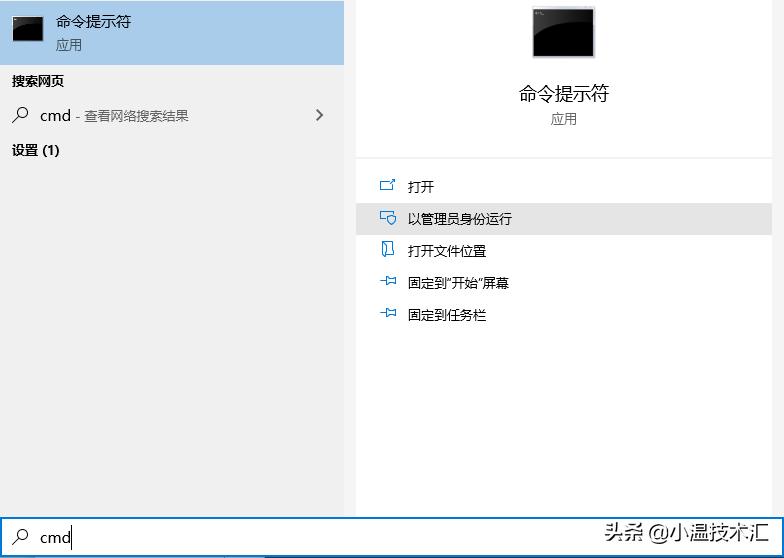
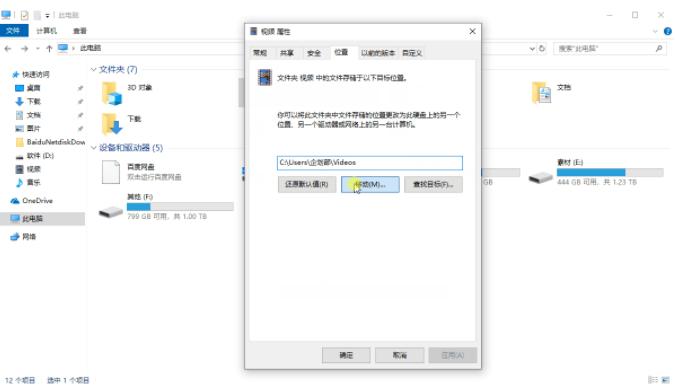

 沪ICP备2023033283号
沪ICP备2023033283号